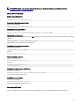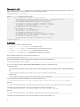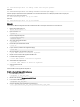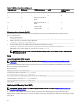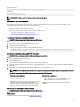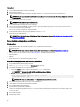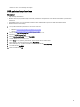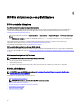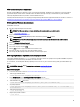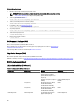Users Guide
$>: network-manager.nmcli con modify <name> wifi-sec.psk <passco>
Esimerkki:
$>: network-manager.nmcli con modify testwifi wifi-sec.psk happy
Voit ottaa yhteyden käyttöön tunnuksen kirjoittamalla seuraavat komentokehotteeseen. Tällöin järjestelmä muodostaa yhteyden
yhteyspisteeseen ja noutaa IP-osoitteen.
$>: network-manager.nmcli con up id <name>
Esimerkki:
$>: network-manager.nmcli con up id testwifi
Bluetooth
Voit muodostaa Bluetooth-näppäimistön kaltaisesta Bluetooth-laitteesta laiteparin antamalla seuraavat komennot:
1. Käynnistä bluetoothctl-konsoli.
#bluez.bluetoothctl -a
2. Kytke virta laitteeseen.
$ power on
3. Rekisteröi näppäimistöagentti.
$ agent KeyboardOnly
$ default-agent
4. Siirrä ohjain parinmuodostustilaan
$ pairable on
5. Etsi lähellä sijaitsevia Bluetooth-laitteita
$ scan on
6. Lopeta etsiminen, kun Bluetooth-näppäimistö löytyy.
$ scan off
7. Bluetooth-laitteiden muodostaminen laitepariksi.
$ pair <MAC address of Bluetooth keyboard>
8. Kirjoita tarvittaessa Bluetooth-näppäimistön PIN-koodi.
9. Luota Bluetooth-näppäimistöön.
$ trust <MAC address of Bluetooth keyboard>
10. Yhdistä Bluetooth-näppäimistöön.
$ connect <MAC address of Bluetooth keyboard>
11. Sulje bluetoothctl-konsoli.
$ quit
Voit aloittaa Bluetooth-näppäimistön käyttämisen.
WLAN- ja Bluetooth-tilojen välillä vaihtaminen
1. Poista WLAN/BT-ajurin lataus.
$ modprobe -r ven_rsi_sdio
2. Muokkaa tilaa kohdassa /etc/modprobe.d/rs9113.conf
3. Lataa uudelleen WLAN/BT-ajuri.
$ modprobe ven_rsi_sdio
4. Varmista toimintatila. Katso toimintatilan arvot taulukosta.
$ cat /sys/module/ven_rsi_sdio/parameters/dev_oper_mode
53